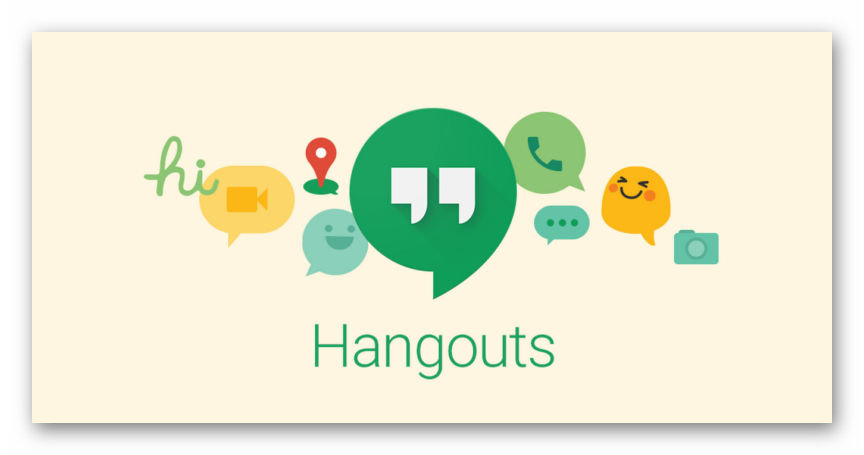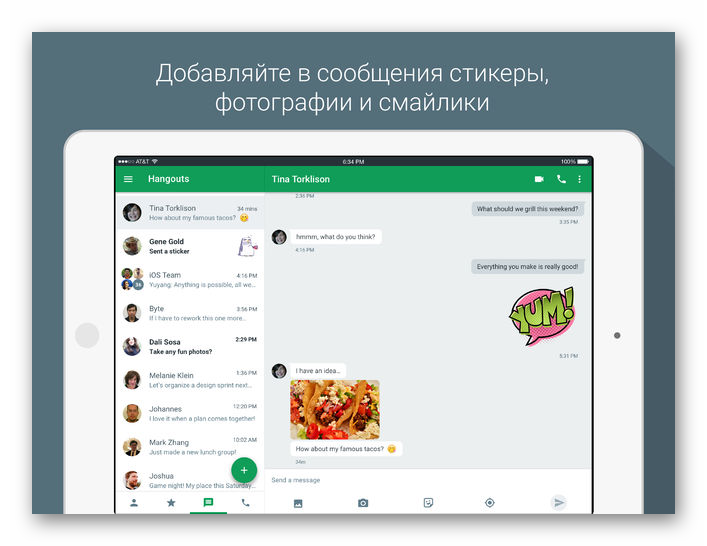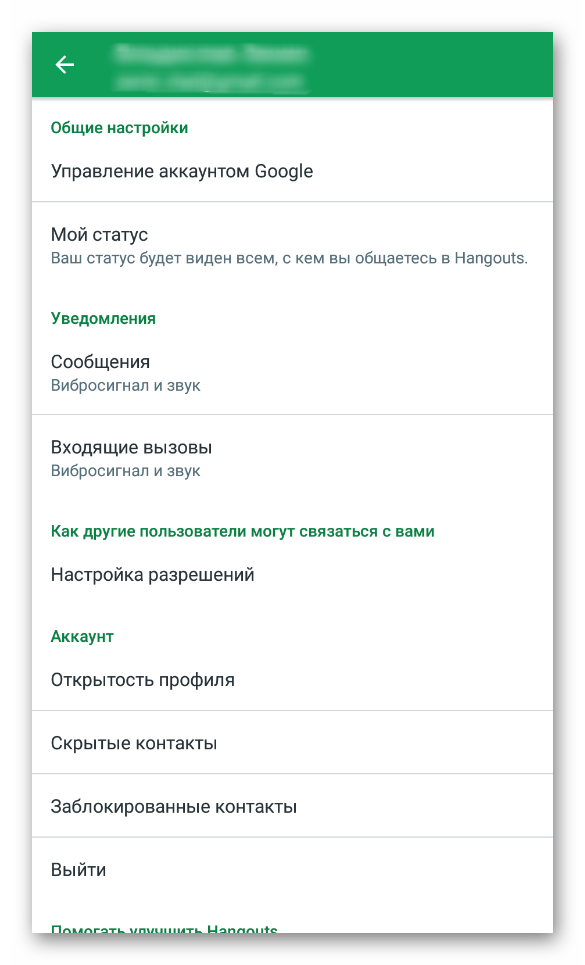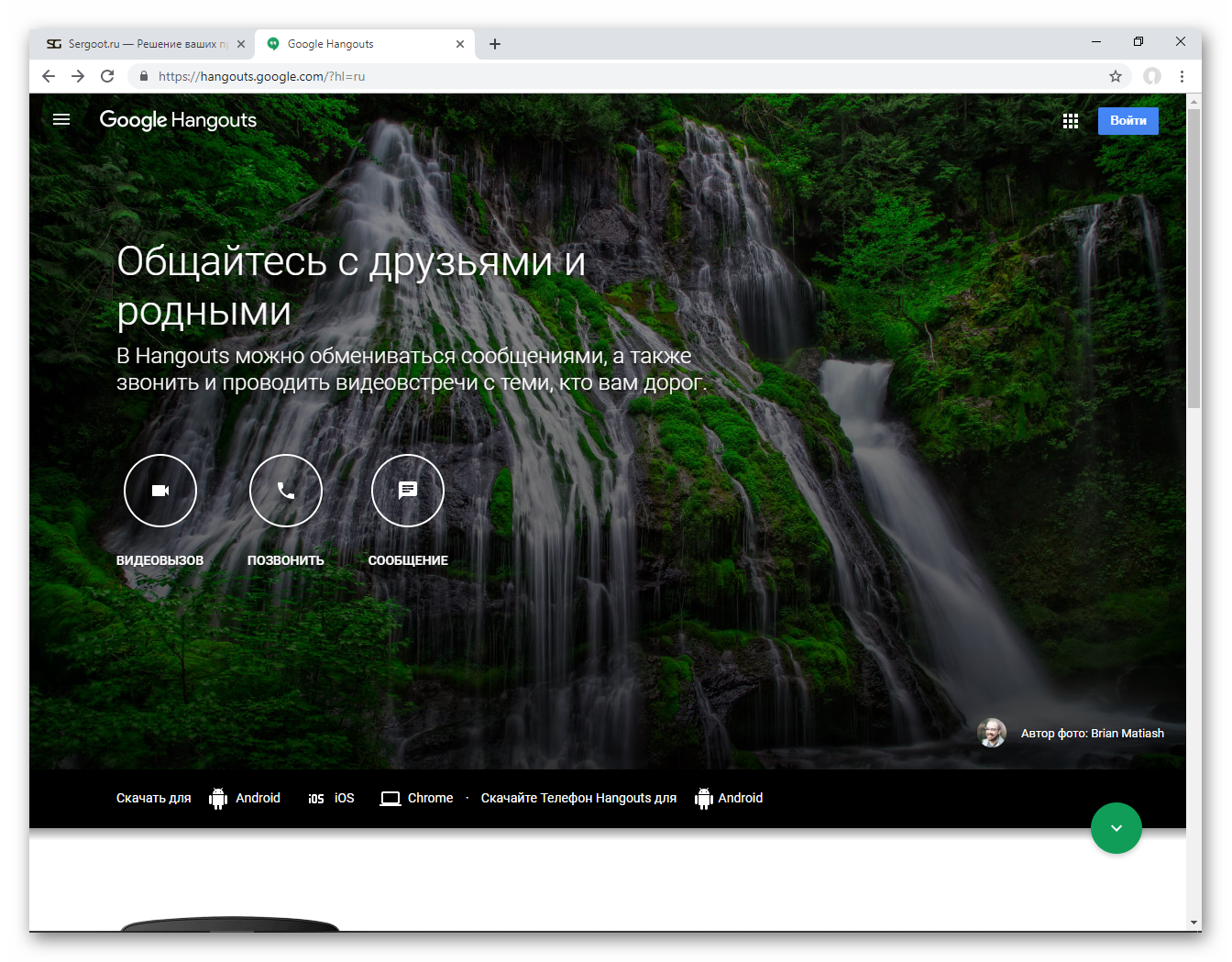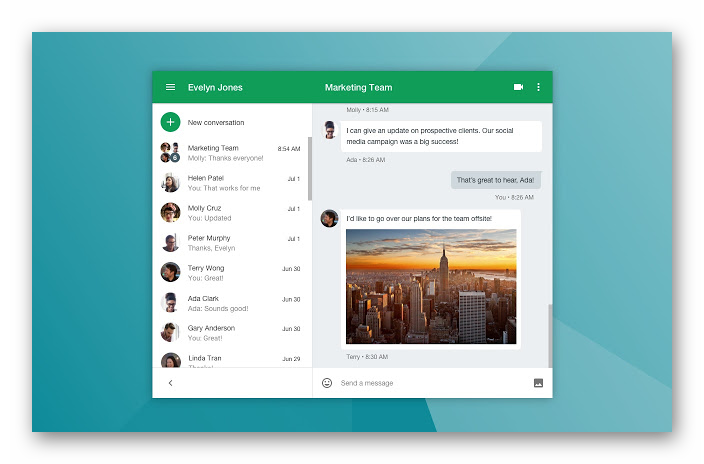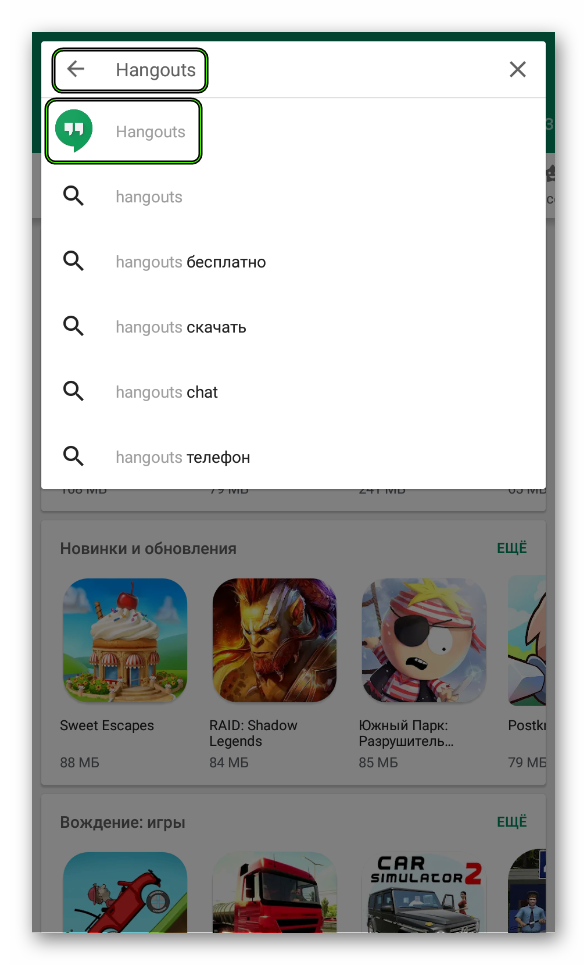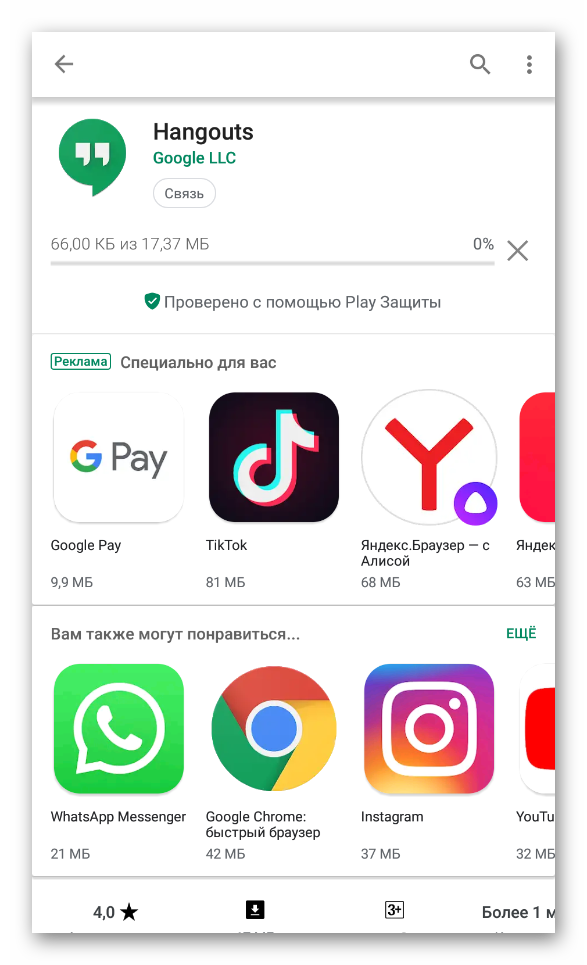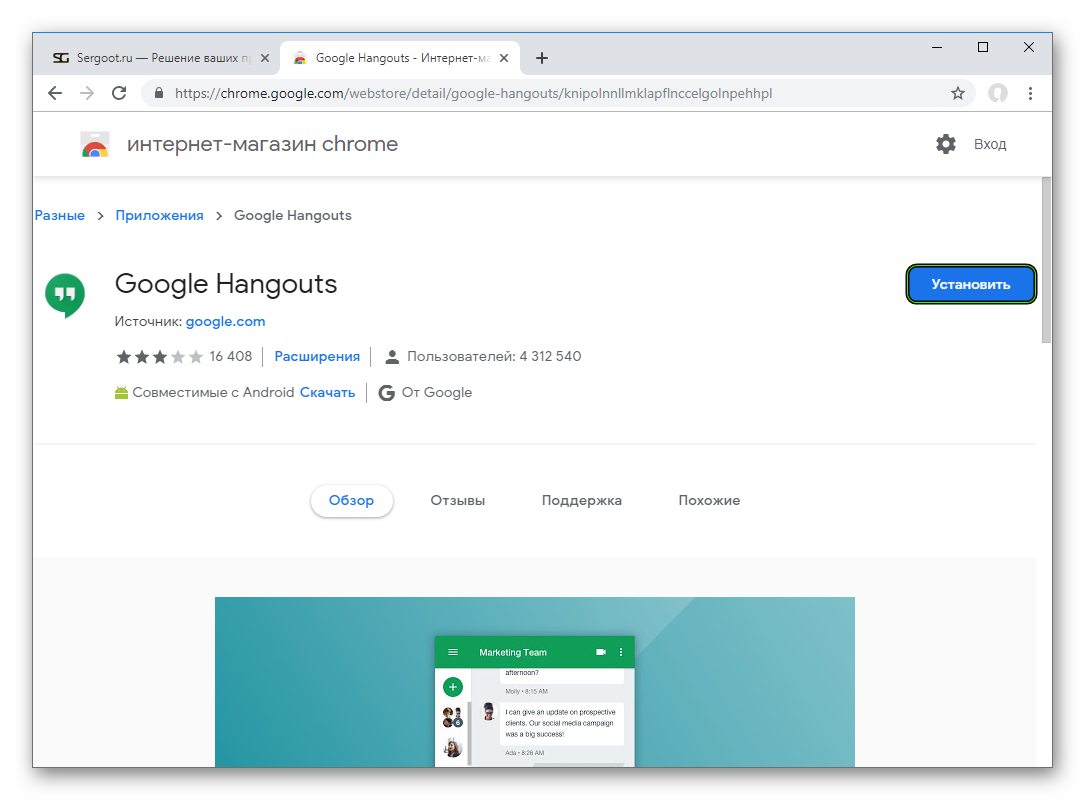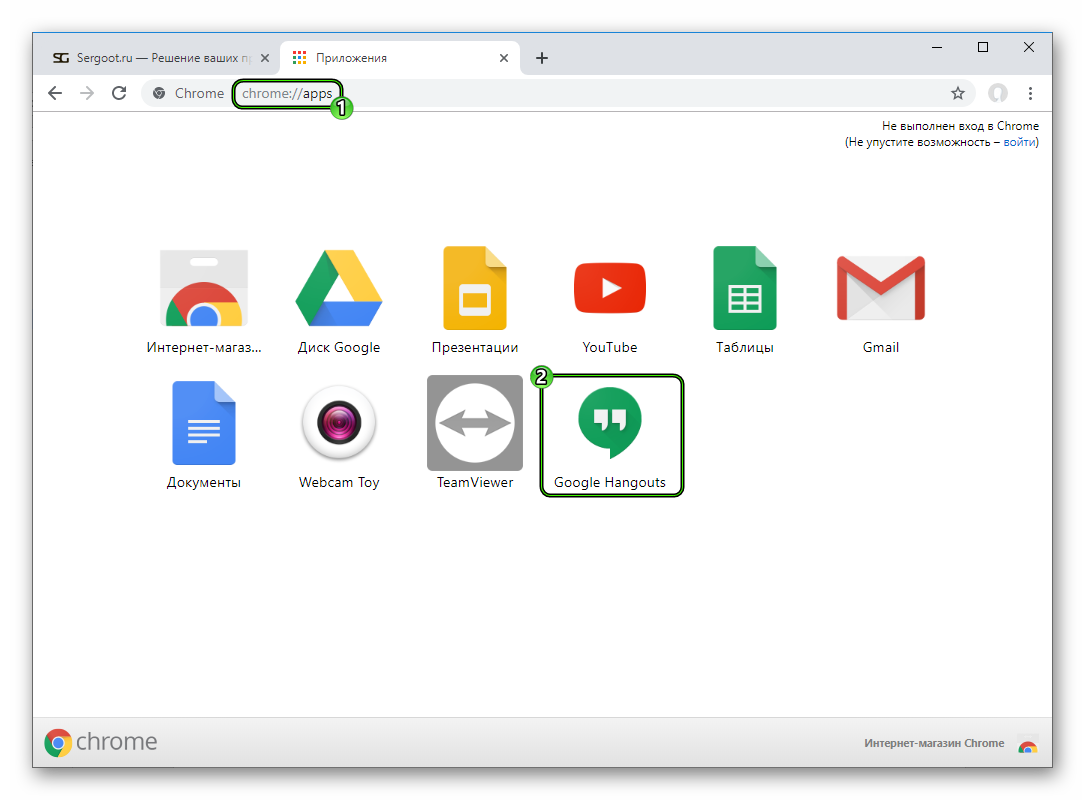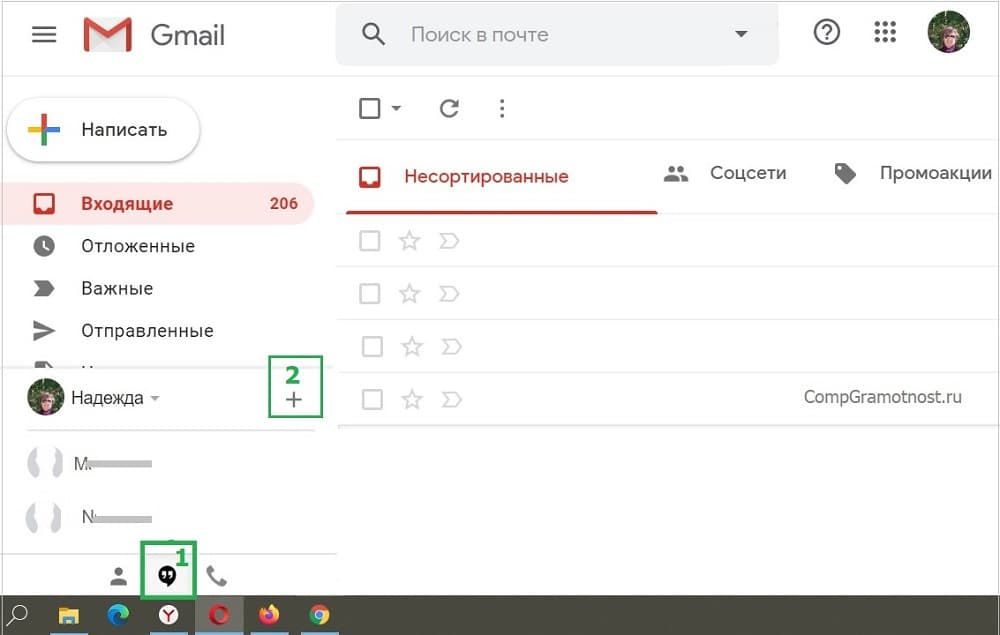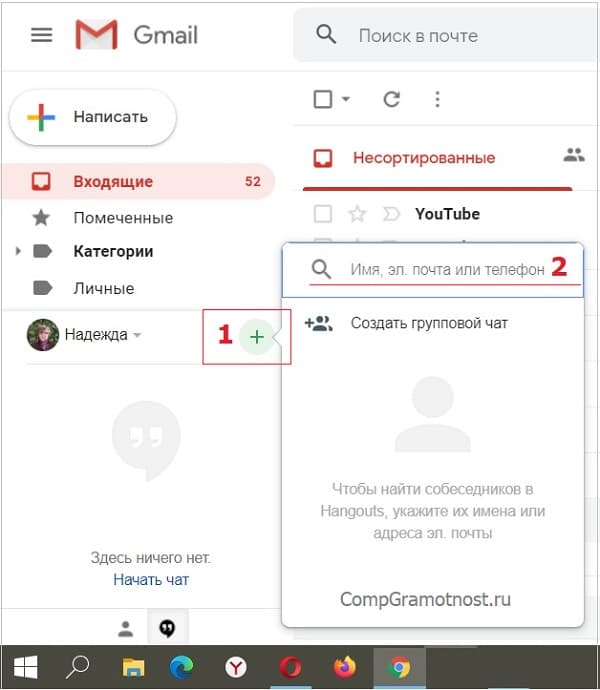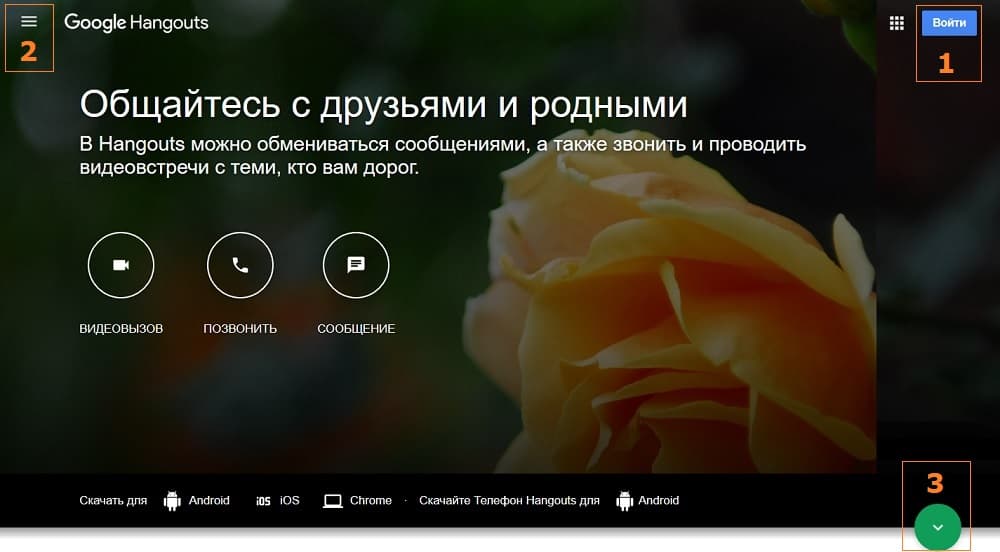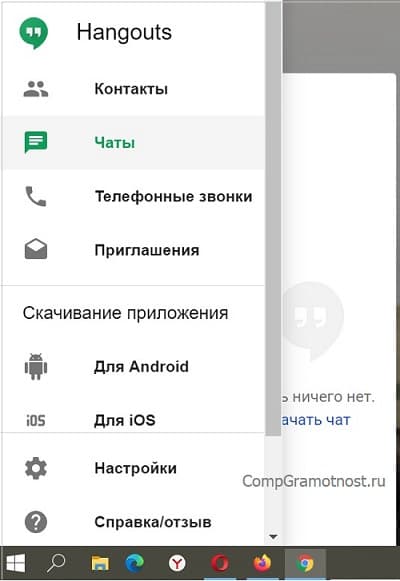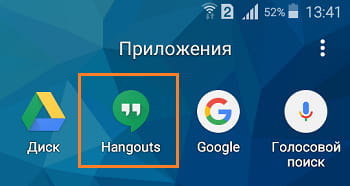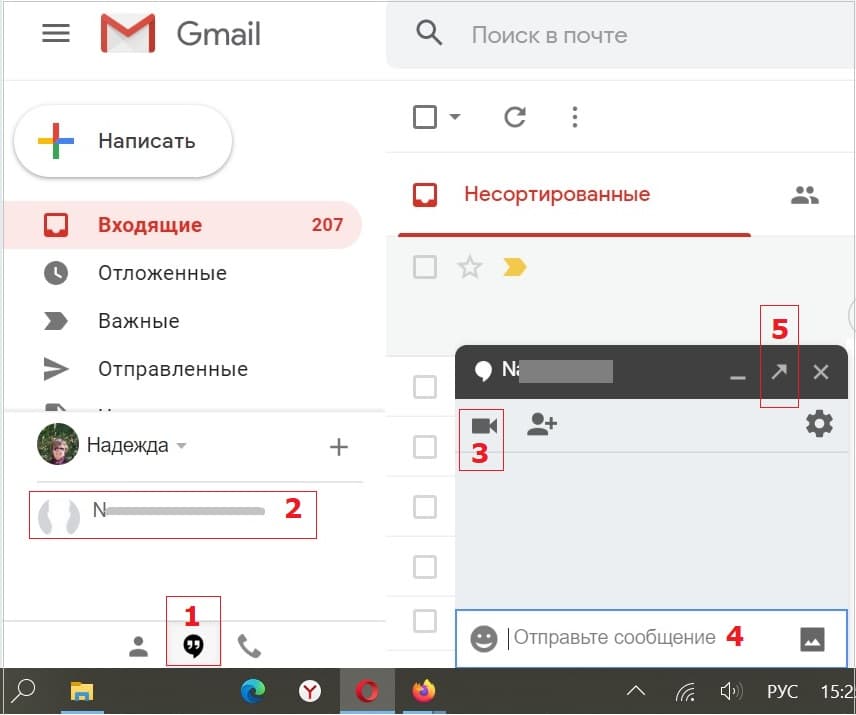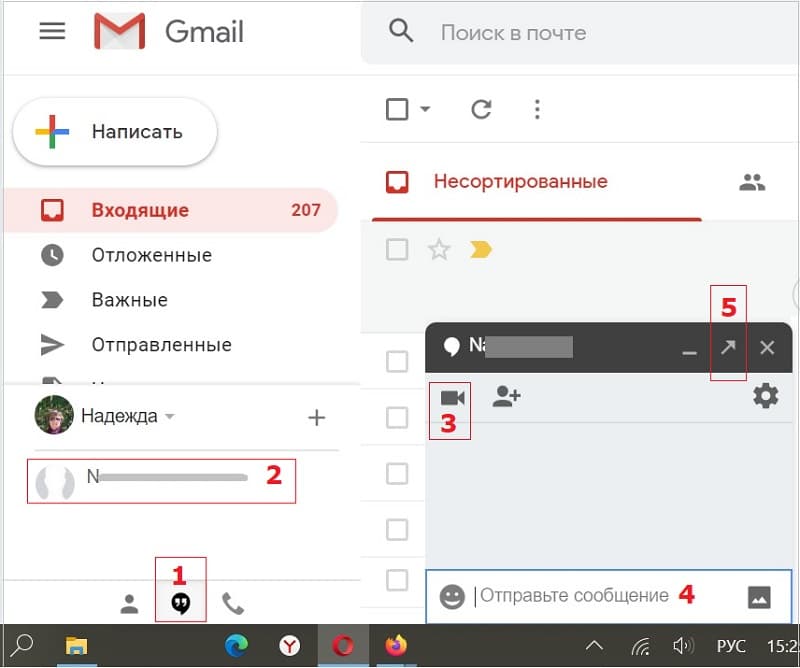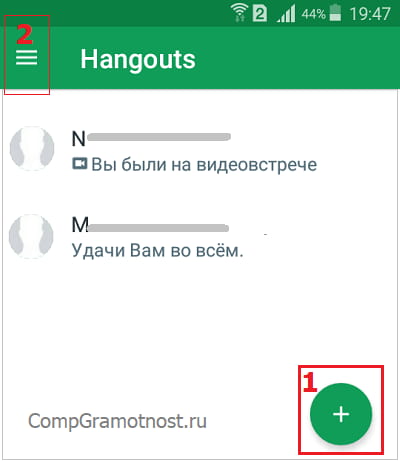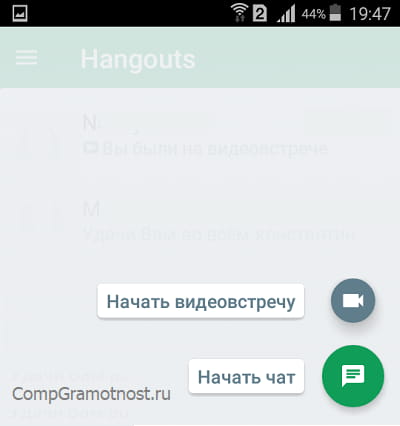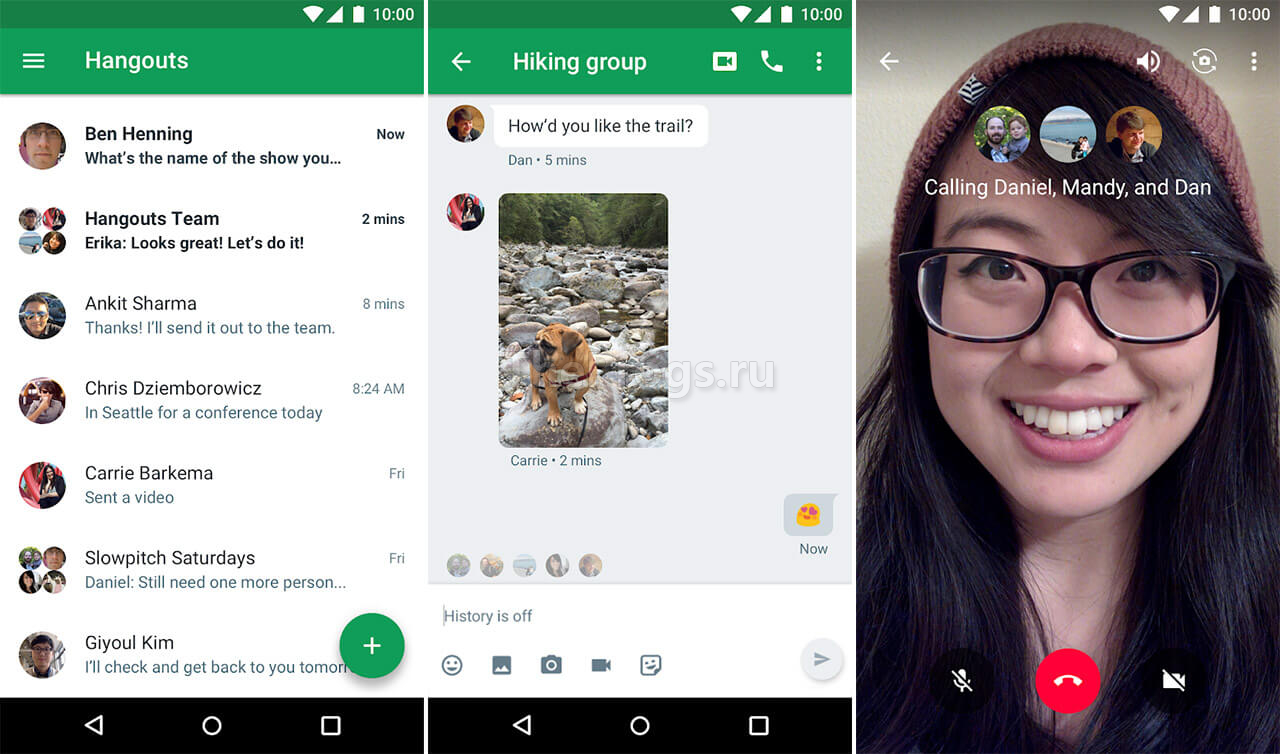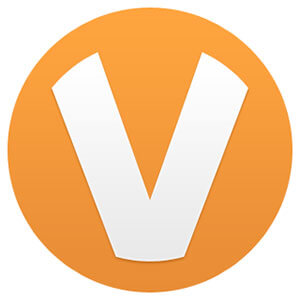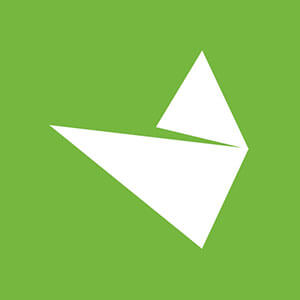гугл тусовка что это
Гугл тусовка что это
Форма поиска поможет быстро найти: название страны по ее коду, название города по коду, телефонный код города по названию, код страны по названию.
Любимый многими пользователями поисковик Google, помимо популярной электронной почты Gmail, располагает многими другими удобными сервисами, которые можно найти в приложении Google+.
Например, это Google Hangouts (вообще-то оригинальное название переводится как «Тусовки Google», но разработчик назвал его по-русски «ВидеоВстречи», а в русскоязычном пространстве часто говорят просто «Гугл хэнгаут»). Данная служба предлагает встречаться с близкими через компьютер: Вы можете разговаривать, видя своих любимых.
Для этого нужно загрузить специальный плагин (установка, как обещает сервер, должна пройти за считанные минуты).
Это напоминает Скайп, не правда ли? Да, действительно – но только там можно общаться с видео бесплатно всего вдвоем (то есть, наладить связь между двумя компьютерами). А Google hangouts позволяет соединить сразу десять пользователей, находящихся в разных точках мира! Это очень удобно: все участники «тусовки» видны в маленьких окошках снизу экрана, один занимает главное пространство.
Приложение можно установить и на компьютер, и на телефон, и на планшет. Кому с чем нравится работать!
Ну и еще одно приятное удобство: если Вы пользуетесь тем самым пресловутым Gmail, начните «тусоваться», не выходя их почты!
Как проходит общение без разговора? В групповом чате. Написать сообщение можно, даже если пользователь не в сети. Дойдет, в отличие от Скайпа! Если Вы почему-то выпадаете из Интернета, сразу же при возобновлении связи Google hangouts покажет: кто, что, и сколько успел за это время написать.
Обмен фотографиями, яркие смайлики – что еще нужно для быстрой и удобной коммуникации?
Следующее отличие от привычного Скайпа касается истории сообщений. Гугл хэнгаут их помнит, а не просто сбрасывает на нетбук или телефон. Согласитесь, приятно разговаривать по телефону, находясь на улице, а по приходу домой без проблем пересесть на компьютер – ведь последние сообщения не зависнут и предыдущие не накопятся! А как раздражает, когда вся история двухнедельной переписки в командировке по приезду назад выскакивает на рабочем ноутбуке… Забудьте о нервах – теперь можно комфортно разговаривать и переписываться с помощью «Гугл-тусовок».
Фактически Google hangouts – это усовершенствованный Google Talk: добавили видео, все также автоматически используются контакты Gmail. Если Вы установите «Тусовку» на компьютер, Google Talk должен работать как обычно, а вот если, скажем, на телефон с операционной системой Android – исчезнет. То есть, Гугл хэнгаут заменит собой «Гугл разговоры», как их обновленная версия.
Hangouts
Google Hangouts в свое время был довольно популярным. Однако даже сейчас у него довольно-таки внушительная аудитория. Поэтому стоит о нем рассказать. Что это за штука и зачем она нужна? На эти вопросы мы и дадим ответы в данном материале.
Подробности
Данный сервис является своеобразным мессенджером, который появился довольно давно. Но в наших широтах особого распространения не получил, так как его интерфейс был довольно сложен и непонятен. К тому же, имелось огромное количество куда более продвинутых конкурентов.
Зато у Hangouts традиционно сильные позиции в корпоративном сегменте. Эта штука невероятно удобна для общения с сотрудниками. Но обычные пользователи предпочитают обходить сие детище компании Google стороной.
Стоит заметить, что изначально было доступно для использования исключительно приложение для мобильных платформ. Однако со временем появились версии для Windows. Есть даже его веб-издания. Так что же это за зверь такой? Давайте разбираться.
Вводная информация
Итак, Hangouts – это своеобразный мессенджер от компании Google. Он появился на свет в 2013 году и объединил в себе возможности некоторых сервисов компании: Talk, Google+ Чаты и Google+ Видеовстречи.
Мессенджер отличается продуманным интерфейсом, наличием дополнительных функций и весьма качественной видеосвязью. Однако последнее возможно только при довольно высокой скорости Интернет-соединения.
Из ближайших конкурентов мессенджера можно назвать Viber, WhatsApp и Skype. Именно эти приложения наиболее близки по духу и функционалу к Hangouts. Однако достаточно общей информации. Перейдем к более детальному обзору.
Функционал
Что Google Hangouts может предложить пользователям? Список его функций довольно-таки обширен. Хотя в начале своего пути сей мессенджер не блистал функционалом. Однако все изменилось. Вот основные функции.
Вот такой функционал у Hangouts. Что это за программа уже понятно. И ее функционал действительно впечатляет. Однако пора поговорить о том, какие вообще версии мессенджера существуют.
Какие версии Hangouts есть
Раньше мессенджер мог похвастаться исключительно вариантами для Android и iOS. Но по мере развития проекта появились и другие версии приложения. Давайте же рассмотрим те, которые представляют определенный интерес.
Вот теперь вы знаете все о Hangouts. Что это за программа на Android и iOS уже понятно. Однако для полной картины нужно обобщить всю полученную информацию и вычленить из данного материала главное.
Преимущества и недостатки
Теперь стоит выделить плюсы и минусы данного мессенджера. Это необходимо потому, что так проще понять, насколько данное приложение соответствует желаниями пользователей и стоит ли его вообще использовать.
Ко всему вышесказанному следует добавить, что существует огромное количество более продвинутых и популярных мессенджеров (тот же Viber). Главный недостаток Hangouts заключается в том, что он непопулярен. Соответственно, общаться там не с кем.
Инсталляция
На компьютере Хэнгаутс устанавливать нет нужды. Достаточно посетить сайт https://hangouts.google.com/?hl=ru и авторизоваться в своей учетной записи Гугл. А вот на мобильных устройствах он представлен в виде отдельного приложения, доступного для загрузки из App Store (на iOS) и Google Play Market (на Android). Процедура инсталляция для смартфонов и планшетов следующая:
При желании вы можете скачать Hangouts для компьютера в виде расширения для Google Chrome:
Заключение
Как переводится «Hangouts»? В дословном переводе – это «место для общения», «тусовка». Именно такой и была задумка компании Google – сделать универсальный и мега популярный чат. Вот только из этой затеи ничего не вышло.
Да, мессенджер обладает некоторыми весьма интересными опциями. Но ему не хватает популярности. Не особо много пользователей там «тусуется». Поэтому и общаться, собственно, не с кем. Подождем до лучших времен.
Компьютерная грамотность с Надеждой
Заполняем пробелы — расширяем горизонты!
Что такое Google Hangouts и как им пользоваться на компьютере или на телефоне
Что такое Google Hangouts? Это бесплатное средство для общения, разработанное компанией Google, которое позволяет группе людей собираться вместе, чтобы общаться в виртуальном пространстве.
Благодаря своим возможностям программа (приложение) Hangouts приобрела популярность при удаленной работе, дистанционном обучении и при общении между знакомыми и родственниками.
Летом 2020 года прекращена поддержка первоначальной версии Google Hangouts и заменена на Hangouts Chat и Meet, которые имеют аналогичные, но улучшенные функции с обновлениями. Google Meet (ранее это был Hangouts Meet) – бесплатный сервис для проведения видеконференций, является альтернативой популярного Zoom. После 30 сентября 2020 года пользователям бесплатной версии Google Meet установлена продолжительность видеоконференций не более 60 минут.
По сути Hangouts предоставляет те же возможности, которые имеются у других сервисов для онлайн общения – WhatsApp, Viber, мессенджеры в Фейсбуке и ВКонтакте, Скайп. Общий момент, который используется в перечисленных сервисах, состоит в том, что все участники общения должны использовать на своих устройствах одну и ту же общую платформу.
Если использовать Hangouts для общения, то все участники должны на своих устройствах пользоваться именно этой программой (приложением). Для этого им придется мало-мальски с ним освоиться и разобраться, как это работает.
Что нужно для использования Hangouts
Стоит обратить внимание на три момента.
1) Нужен компьютер или смартфон с микрофоном и камерой. Можно общаться голосом, не включая камеру. Она будет необходима в случае видео общения.
2) Требуется подключение к Интернету. Для видео общения желателен безлимитный интернет и без ограничений по скорости.
3) У каждого участника Hangouts должен быть аккаунт Google. То есть, всем требуется иметь или зарегистрировать почтовый ящик gmail.com. Для этого нужно пройти регистрацию в Гугле, если ранее это не делалось. Кстати, такая регистрация предоставляет доступ к другим бесплатным гугловским сервисам: почта gmail.com, свой канал на Youtube, Google Диск, Hangouts, Гугл Документы и к прочим.
Далее рассмотрим четыре варианта для использования Hangouts: три из них – для компьютера и один – для телефона. Для компьютера подойдут варианты с помощью электронной почты gmail.com, через официальный сайт Гугла для Hangouts или с использованием расширения для браузера Google Chrome.
На телефоне понадобится установить соответствующее официальное приложение. Возможно, что Hangouts был установлен изначально на смартфоне с Андроидом, тогда приложение устанавливать не нужно.
1 Входим в Hangouts через электронную почту Gmail
Такой вариант подойдет для компьютера или ноутбука.
Рис. 1 (Клик для увеличения). Как войти в Hangouts через электронную почту gmail.com.
Прежде всего, надо открыть свою почту gmail.com. В левом нижнем углу кликните по значку Hangouts (цифра 1 на рис. 1).
Чтобы добавить людей для общения, нажмите на значок с плюсиком (2 на рис. 1). Появится окно, представленное ниже:
Рис. 2. Добавляем собеседников в чат Hangouts.
Проще всего добавить участников, введя e-mail (электронную почту) будущего собеседника в поле, отмеченное цифрой 2 на рис. 2. Также можно искать человека, введя телефон или его имя. Вариант с именем не всегда помогает найти человека.
2 Официальный сайт Hangouts
Рис. 3 (Клик для увеличения). Официальный сайт Google Hangouts.
Чтобы пользоваться мессенджером на официальном сайте Гугла, потребуется аккаунт Google, то есть, зарегистрированная электронная почта gmail.com. Перейдя на этот сайт, следует кликнуть по кнопке «Войти» в правом верхнем углу (1 на рис. 3) и ввести свой e-mail в Гугле.
Далее потребуется добавить собеседников для общения, если их пока еще нет. Щелкаем значок в виде трех горизонтальных черточек (2 на рис. 3) – это меню Hangouts. Откроется окно, показанное ниже на рис. 4.
Рис. 4. Меню Hangouts на официальном сайте.
Как видно на рис. 4, можно поискать собеседников с помощью опции «Контакты» или «Чаты». Открыв любую из них, увидим окно такое же, как показано выше на рисунке 2. Нажимаем на зеленый значок с плюсиком «Добавить» (1 на рис. 2). Добавляем участников, вводя в поле их электронный адрес, имя или телефон (2 на рис. 2).
3 Расширение Hangouts для браузера Google Chrome
На компьютере или ноутбуке при необходимости можно установить в свой браузер Хром расширение Hangouts. Его можно скачать из интернет-магазина Chrome:
4 Приложение Hangouts для телефона
На телефоне с операционной системой Андроид приложение Hangouts зачастую является предустановленным. Другими словами, оно установлено там изначально, поэтому после покупки телефона можно открыть «Приложения» и найти там зеленый значок Hangouts.
Рис. 5. Приложение Hangouts на смартфоне с Андроидом.
Еcли приложение Hangouts отсутствует на телефоне, его можно скачать из соответствующего магазина. Для телефона с Андроидом – это Google Play, а для iPhone или iPad – App Store.
Так же это можно сделать на официальном сайте Hangouts. Там в меню есть вкладка «Скачивание приложения» (рис. 4).
Как присоединиться к видеовстрече через приглашение
Есть несколько способов присоединиться к сеансу Google Hangouts. В нем может участвовать до 25 человек. Самым простым является получение приглашения.
Вот как можно присоединиться к видеовстрече Google:
1) Нажмите на ссылку приглашения, которую кто-то отправил вам, и вы сможете перейти к сеансу видеовстречи. Однако понадобится войти в свой аккаунт Гугл.
Или вы также можете перейти на официальный сайт https://hangouts.google.com, щелкнуть три маленьких черточки в левой верхней части экрана (цифра 2 на рис. 3) и нажать «Приглашения» (рис. 4).
2) Как только вы перейдете к встрече, вы окажетесь в виртуальной комнате ожидания; нажмите кнопку «Присоединиться», чтобы войти в видеочат.
Как начать общение в Hangouts на компьютере через почту Gmail
Рис. 6. Значок Hangouts в почте gmail.com и окно с чатом.
Если открыть Гугл почту, в нижней строке слева присутствует значок Hangouts (1 на рис. 6). Если по нему кликнуть, откроется окно, в котором уже есть участники, либо их там пока нет.
Можно добавить участников, если вам известна их электронная почта или имя (показано выше на рис. 2). После того, как участник примет приглашение, с ним можно будет общаться в чате.
Если добавлен хоть один участник чата, можно щелкнуть по его имени (2 на рис. 6). Откроется небольшое окно с чатом этого человека. Можно начать с ним видеовстречу, кликнув по значку камеры (3 на рисунке 6).
Также можно вести общение в текстовом формате, прикрепляя картинки или фото к своим сообщениям. Поле для ввода текста и для прикрепления картинки показано цифрой 4 на рис. 6.
Окно с чатом можно сделать больше (5 на рис. 6) и даже развернуть на весь экран. Особенно это полезно при видеовстрече.
Общение через сайт Hangouts
Для общения всем участникам понадобится свой аккаунт в Google.
2) Нажмите «ВИДЕОВЫЗОВ» или «ПОЗВОНИТЬ» («VIDEO CALL» или «PHONE CALL») в зависимости от того, что необходимо.
3) Нажмите «Разрешить» или «Не разрешать» в зависимости от того, хотите ли вы разрешить использовать вашу камеру и микрофон.
4) Нажмите «Пригласить участников», и в появившемся окне вы можете начать добавлять людей для видеовстречи. Если же чат пока пустой и там никого нет, понадобится отправить участникам приглашения.
Рис. 7. Окно на сайте Google Hangouts для приглашения участников на видеовстречу.
5) Введите адрес электронной почты или имя тех людей, которых вы хотите пригласить для общения, а затем нажмите «Пригласить».
6) Можно отправить ссылку для приглашения потенциальным участникам, к примеру, через электронную почту. Люди, получившие ваши приглашения, смогут присоединиться к сеансу видеовстречи, щелкнув ссылку, которую они получают в электронном письме.
Чтобы получить ссылку, нажмите «Скопировать ссылку» (3 на рис. 7). После этого она будет скопирована в буфер обмена. Далее надо открыть почту и написать письмо: заполнить поле «Кому», а в поле для письма вставить ссылку, например, с помощью двух горячих клавиш CTRL+V.
Общение будет возможно только после того, как человек получит приглашение в своей Гугл почте и подтвердит его. На доставку приглашения понадобится время, поэтому лучше это делать заранее.
Общение в Hangouts на телефоне
1) Откройте приложение Hangouts на своем iPhone или Android.
2) Нажмите «Добавить» внизу экрана (1 на рис. 8).
Рис. 8. Кнопка «Добавить» в Hangouts на Андроиде.
Если нажать на зеленый плюсик «Добавить» на Android, тогда появится окно, как на рис. 9. Нажмите «Начать видеовстречу» или «Начать чат».
Рис. 9. Можно «Начать видеовстречу» или «Начать чат».
3) Участников для общения можно найти в том списке, который появится после клика на любую из кнопок «Начать видеовстречу» или «Начать чат».
4) Если нужно отправить приглашение, используйте меню (2 на рис. 8).
Чтобы отправить приглашение, введите электронную почту, телефон или имя потенциального гостя и ваше сообщение.
Справка Google по сервису Hangouts
Небольшое видео с русскими субтитрами
Надеюсь, моя статья помогла вам в общении при помощи Google Hangouts.
Нашли ошибку? Выделите фрагмент текста и нажмите Ctrl+Enter.
Hangouts или «тусовка» online от Google
Hangouts – простой сервис по обмену сообщениями, дополненный возможностью ведения переписок и видеотрансляций. Стоит с ним познакомиться поближе, учитывая ажиотаж в семейке мессенджеров в 2020 году.
Что за приложение?
Hangouts был представлен IT-гигантом Google еще в 2013 году. Кто часто меняет смартфоны, возможно, замечал это приложение в арсенале предустановленных программ, вытеснившее некогда популярный Talk Back. И если раньше на эти кавычки в зеленом кружочке никто не обращал внимания, то сегодня о Hangouts снова вспомнили – осталось выяснить почему.
Итак, 3 факта о Hangouts:
Возможности Hangouts
Это самодостаточное и предельно простое приложение, которое привлекает пользователей целым ворохом атрибутов. Основные достоинства:
Там, где плюсы, найдутся минусы. Если не «докапываться», то явных недостатков всего парочка:
Скачать Google Hangouts
Вопрос простой, но требует предельно точного ответа – не хватало еще на ПК или смартфон вирусов нахватать.
Главное – проверьте, нет ли уже этой программки на устройстве, как мы и говорили – часто она стоит уже «с завода», а мы забрасываем ее в дальний угол или отключаем.
Как пользоваться Hangouts?
«Мануал» интуитивен, понятен и прост, но лучше, чтобы инструкция была всегда под рукой, если что-то пойдет не так.
Тут «лежат» не только контакты, но и сохраненные беседы, и различные настройки. Смена Google-аккаунта, загрузка фото профиля, отметка статуса, смена темы приложения, замена звуковых оповещений и т.д. – все это в одном месте.
В браузере все работает примерно так же: интуитивно, с простыми кнопками – устанавливайте, не заморачиваясь.
Как удалить Hangouts?
Этот вопрос беспокоит тех, кто не познал прелести функционала Hangouts и крайне недоволен тем, что ненужное приложение тратит ценную оперативную память, хоть и слегка. Дело в том, что если «Хэнгаутс» был предустановленной программой, без получения root-прав этого не сделать, а как их получить – тема для отдельного обзора. Потому делимся инструкций по минимизации вреда от лишнего приложения:
Интересная интересность о Hangouts
В корпорации Google работают гениальные умы (в чем мы не сомневаемся), которые постоянно улучшают и дорабатывают свой арсенал программ. Собрав последние новости из офиса мечты, делимся с вами трансформациями приложения, которые, возможно, уже не за горами.
Не так давно ходили слухи, что в Google собирались закрывать Hangouts к 2020 году. На деле же, корпорация планирует превратить его в 2 отдельных приложения: Hangouts Chat и Hangouts Meet не только для бизнеса, но и обычных пользователей (бизнес-версии приложений существовали и ранее).
Таким образом, компания будет поддерживать 2 приложения вместо 3. Подождем, посмотрим – что нам это даст.
Заключение
Hangouts – классика для коммуникаций от Google, которая имеет в арсенале весь необходимый инструмент для общения. По понятным причинам, функционал уступает конкурентам, ворвавшимся с более выгодными предложениями (особенно для видео-общения).
Но простота интерфейса и самого сервиса может вполне удовлетворить неискушенного и нетребовательного пользователя, а еще это хорошее решение для «медленных» смартфонов, которые не очень-то дружат с мощными приложениями. А если уж Hangouts был изначально встроен в смартфон, «используй то, что под рукой и не ищи себе другой» – как раз об этом.
Скачать Google Hangouts
Google Hangouts Meet — приложение-мессенджер для мгновенного обмена сообщениями, встреч в видеочатах (вроде Zoom) с одним человеком или группой, созданное на основе объединения Google Talk и Google+ Messenger.
Скачать приложение можно для мобильных операционных систем Android и iOS (iPhone); также существует одноименное браузерное расширение для компьютера или ноутбука.
Функциональные возможности
Помимо приема и отправки текстовых и голосовых сообщений с прикрепленными видео и фото программа может:
Как пользоваться?
Добавление контактов
Чтобы очистить написанное, придется удалить весь чат и начать заново.
Удаление контактов
Эта настройка доступна только в веб-версии:
Фотографии
Фото в аккаунте удалить нельзя, только заменить описанным способом.
Преимущества и Недостатки
Плюсы
Минусы
Итоги
| Метки: | Мессенджеры, Общение |
| Категория: | Интернет |
| Статус: | Бесплатная |
| Язык: | Русский, Английский, Украинский |
| Операционная система: | Windows, MAC OS, Linux, Android, iOS |
| Дата: | 14.04.2020 |
| Версия: | 33.0.0 |
| Размер: | 161,3 МБ |
| Скачиваний: | 6462 |
| Разработчик: |
Похожие программы
ТамТам
Бесплатный популярный мессенджер для общения
ooVoo
Бесплатная программа для общения
BitTorrent Bleep
Skype
Популярная бесплатная программа для общения
Viber
Программа для бесплатных звонков и сообщений среди пользователей Viber
Telegram
Мессенджер для мгновенного обмена сообщениями и медиафайлами